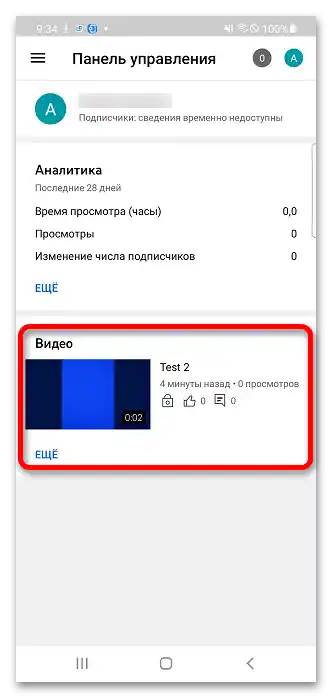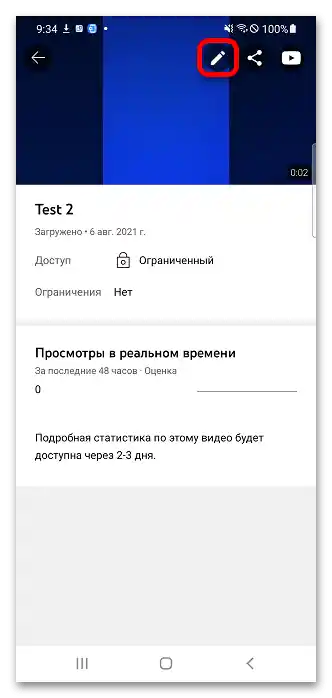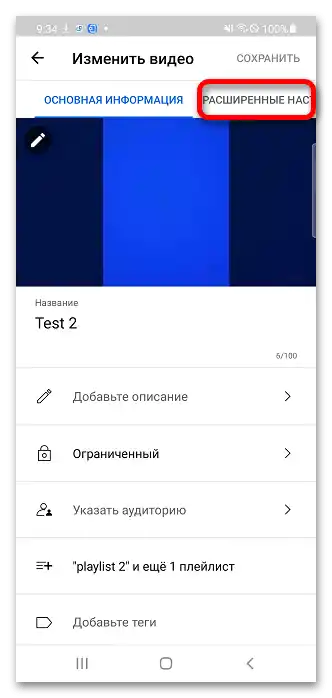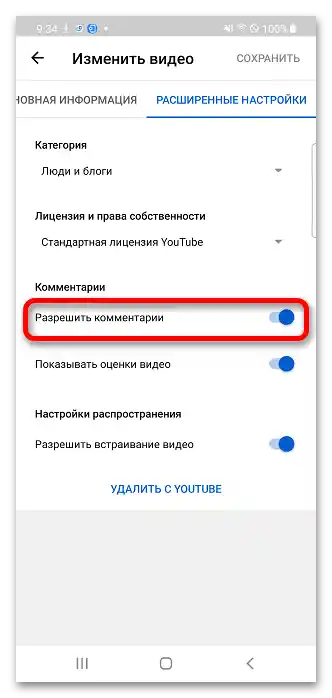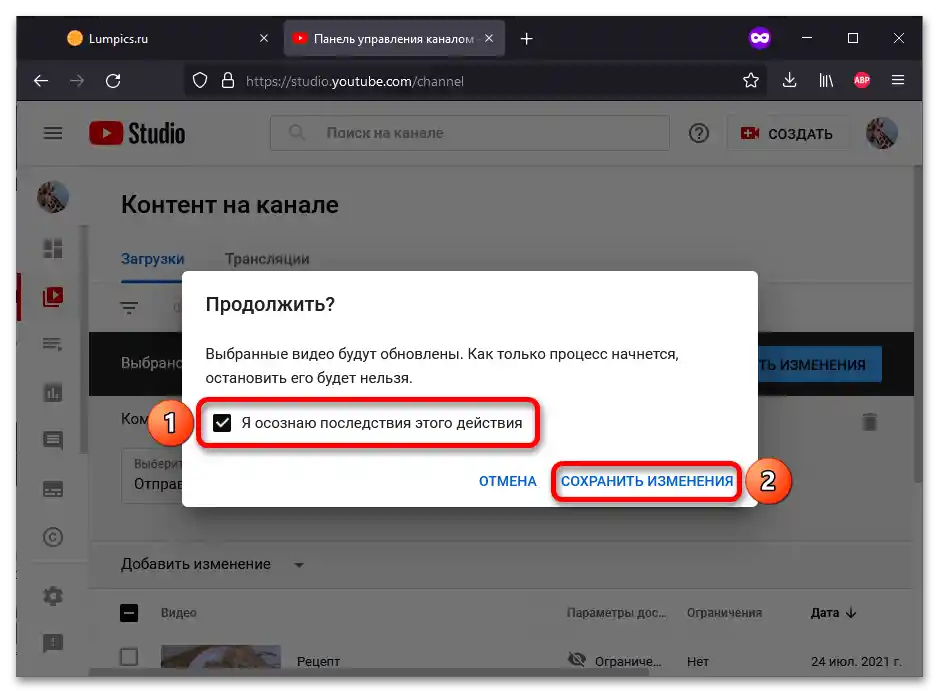Sadržaj:
Opcija 1: Računalo
Na PC-u možete urediti postavke za više preuzimanja odjednom ili samo za jedno.
Metoda 1: Masovno promjenjenje
Postavke navedene u uputama ispod bit će primijenjene kao zadane prilikom preuzimanja novih videa.
- Kliknite na sliku kanala i otvorite "Kreativnu studio".
- U bočnom izborniku kliknite gumb "Postavke", koji ima ikonu zupčanika.
- Idite na odjeljak "Zajednica" i otvorite karticu "Zadane postavke".
- Na popisu "Komentari na novim videima" odaberite bilo koju od prva tri opcije. Na primjer, možete uključiti obavezno slanje spama i drugih nepoželjnih poruka na moderaciju.
- Na sličan način izvršite radnje vezane uz raspravu o kanalu. Postavka za prijenose uživo se vrši drugačije — chat se ne može isključiti, ali možete označiti opciju za ručnu provjeru sumnjivih poruka. Kada završite, kliknite "Spremi".
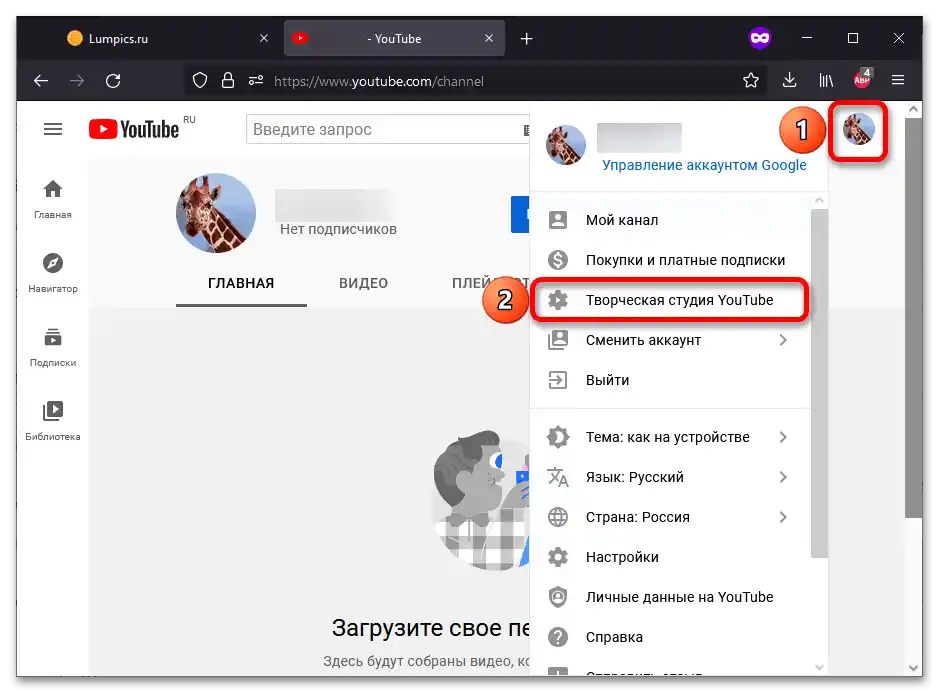
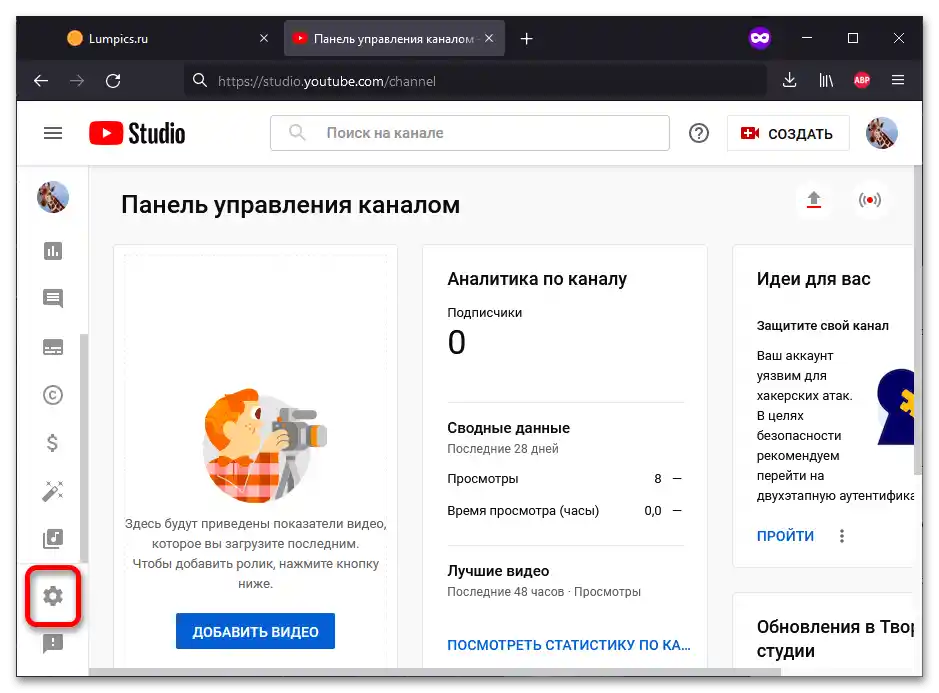
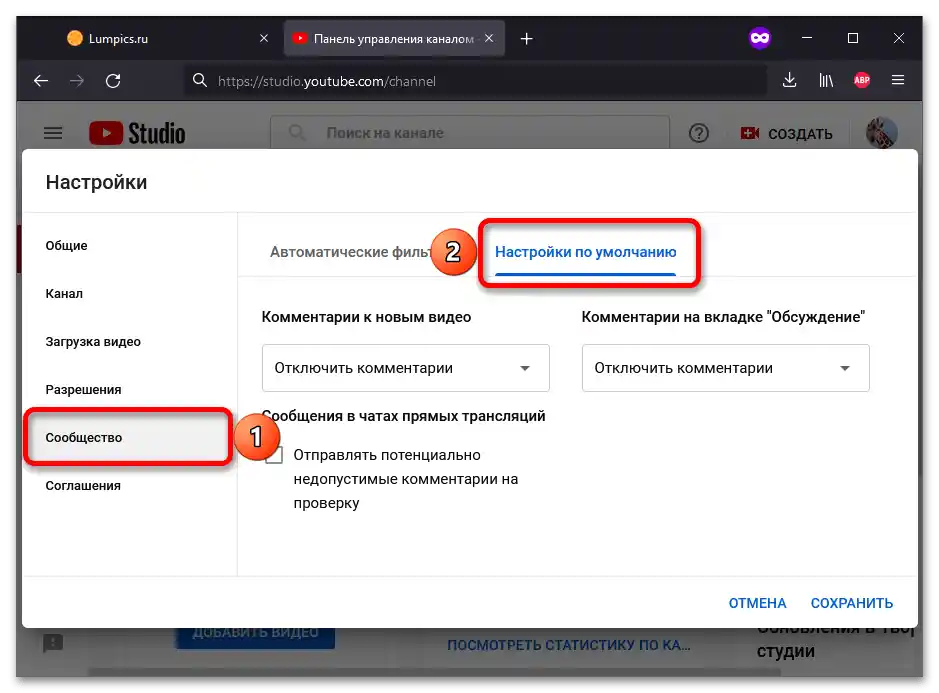
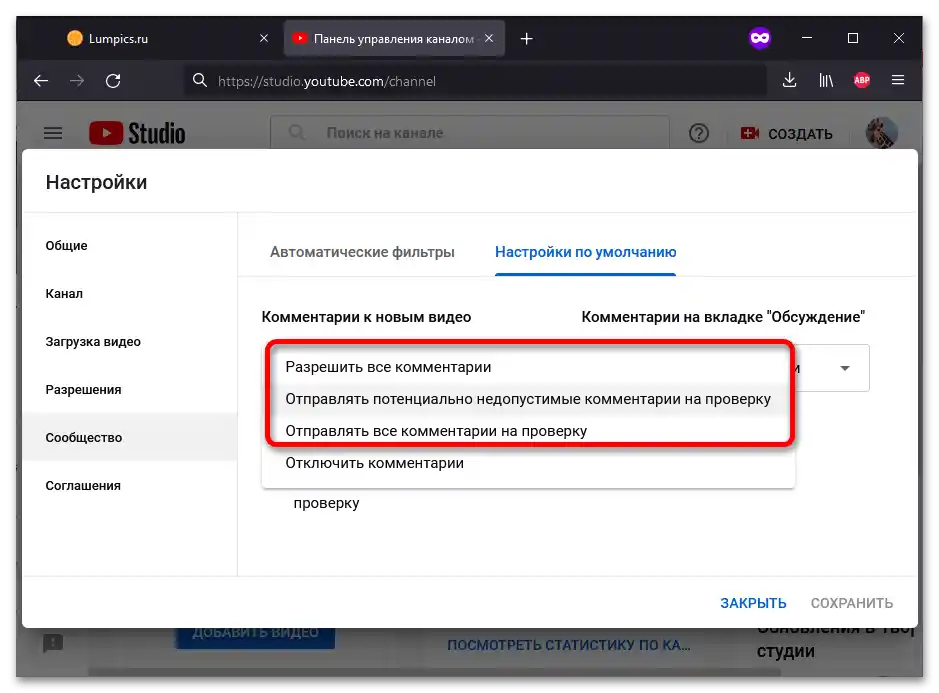
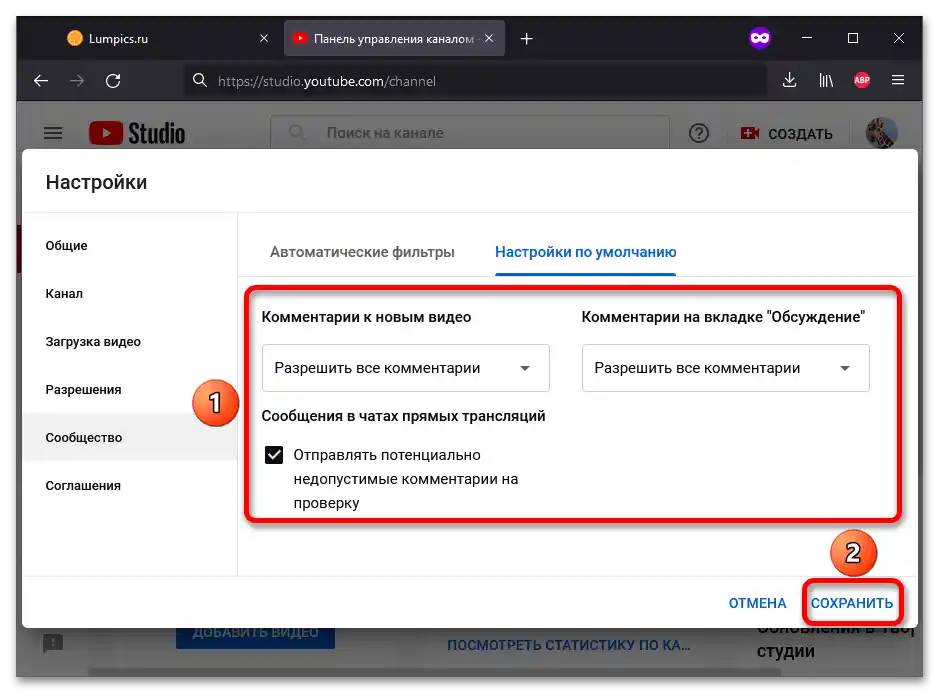
Metoda 2: Uređivanje videa
YouTube omogućuje vlasnicima kanala da odobre gledateljima komentiranje ne samo svih videa, već i samo nekih od njih.
- Kliknite na sliku svog profila, a zatim — "Kreativna studio YouTube".
- Idite na karticu "Sadržaj" (drugi gumb s vrha u bočnom izborniku).
- Koristeći kvačice, označite videa čije postavke komentiranja treba promijeniti. Također, možete odabrati sve videozapise stavljanjem kvačice u gornji okvir.Nakon toga kliknite "Izmijeni".
- Odaberite postavku "Komentari".
- Otvorite padajući izbornik kako biste vidjeli više podržanih vrijednosti.
- Odaberite najprikladniju radnju. Preporučujemo da odaberete "Slati potencijalno neprikladne komentare na provjeru", kako biste izbjegli trenutno prikazivanje spama u komentarima ispod videa.
- Primijenite nove postavke klikom na "Spremi promjene".
- Označite kućicu "Svjestan sam posljedica ove radnje" i iskoristite gumb s istim nazivom kao u prethodnom koraku.
![Kako uključiti komentare na YouTubeu_008]()
Obratite pažnju! Brzina primjene postavki ovisi o broju odabranih videa. Nakon što započnete masovno izmjenjivanje, nećete moći zaustaviti proces, ali nakon završetka možete ponovno promijeniti postavke.
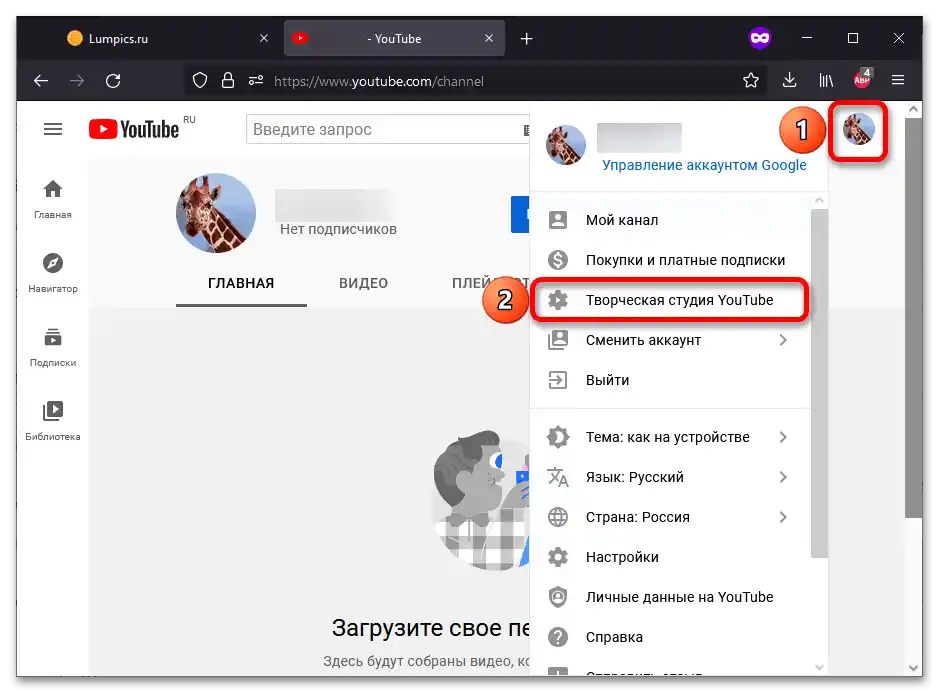
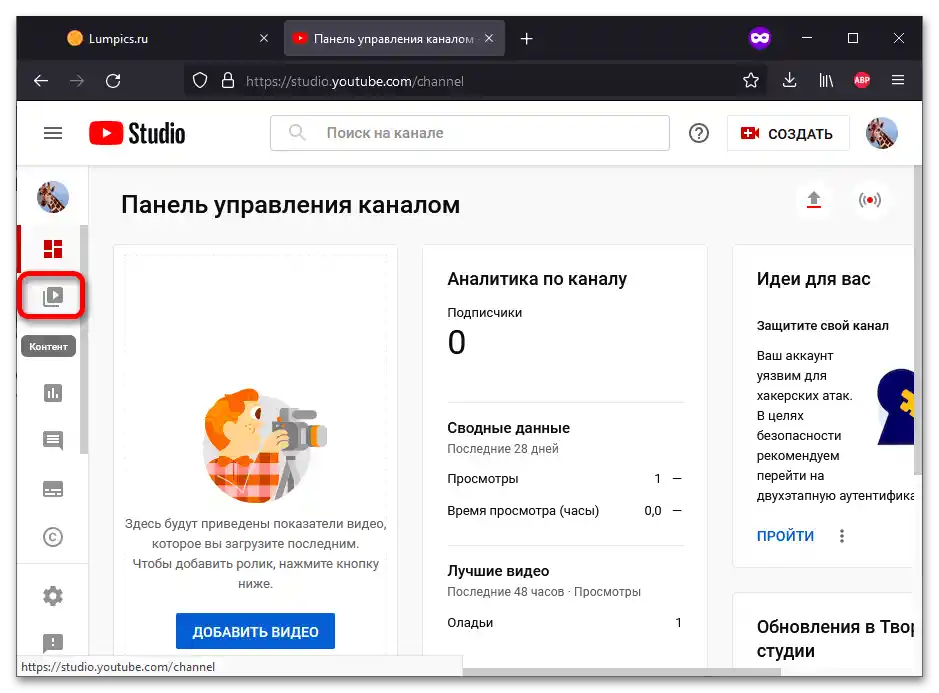
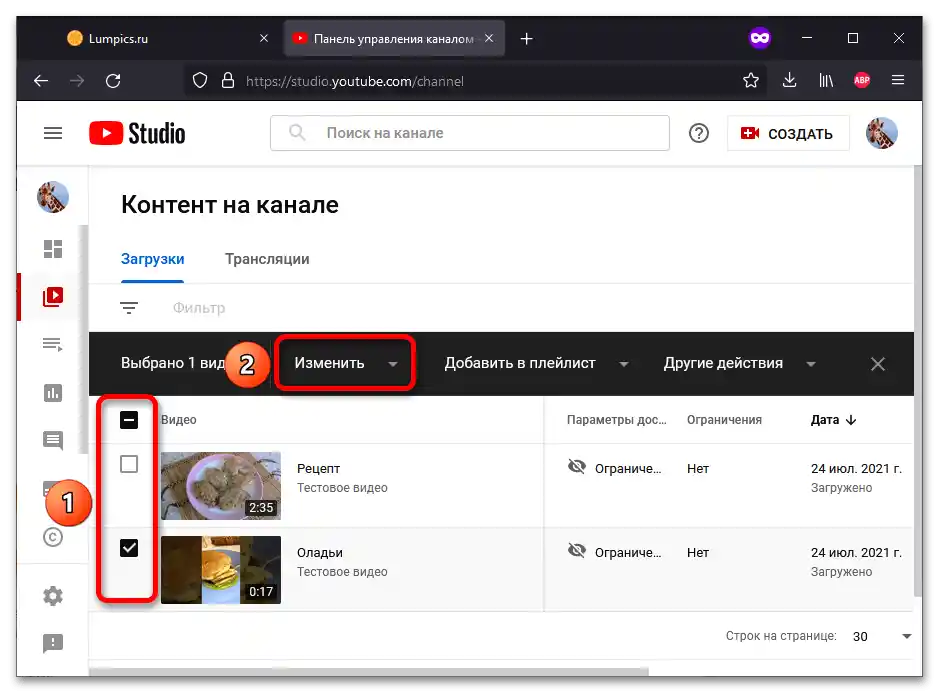
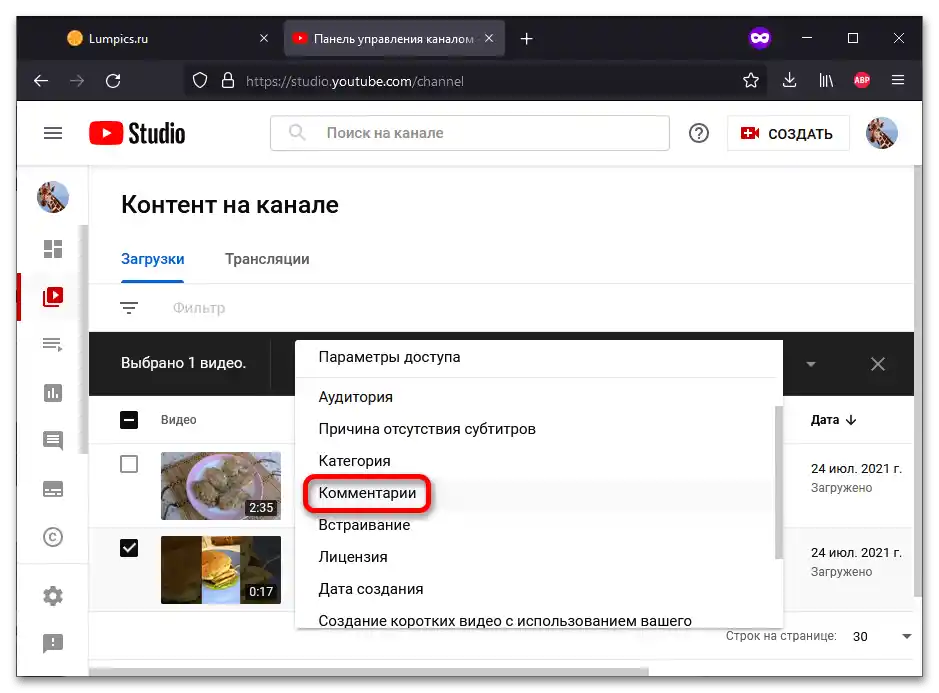
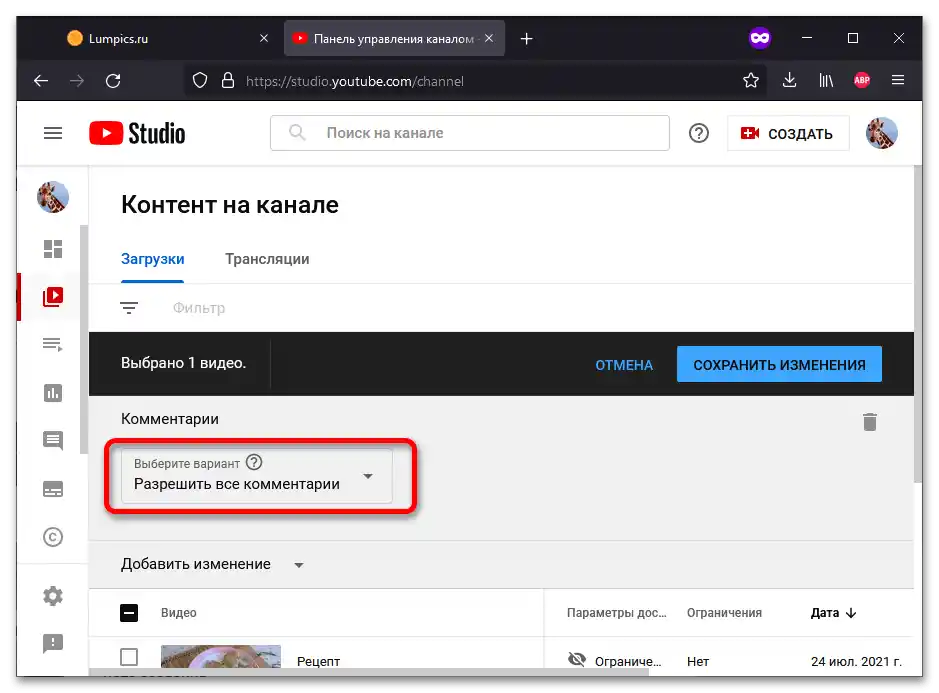
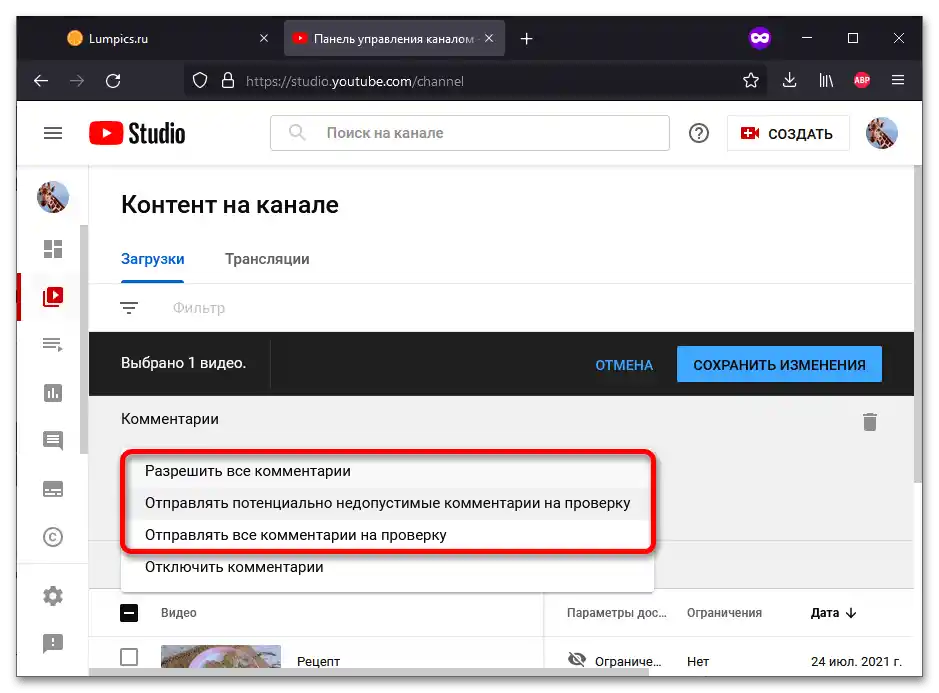
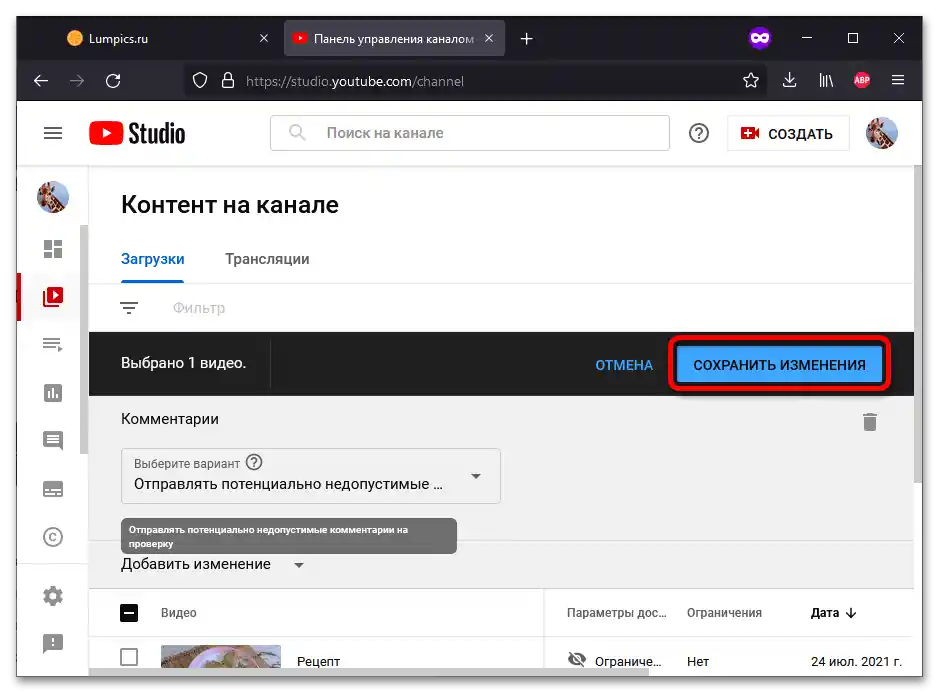
Također pročitajte: Kako ostavljati komentare na YouTubeu
Opcija 2: Pametni telefon
Upravljanje dostupnošću komentiranja moguće je putem posebne aplikacije — YouTube Studio, u običnom mobilnom klijentu takva funkcija ne postoji.
- Putem upravljačke ploče idite na učitani video. Ako ga nema na popisu nedavnih, iskoristite gumb "Još", kako biste vidjeli više sadržaja.
- Dodirnite ikonu olovke smještenu u gornjem dijelu ekrana kako biste započeli uređivanje.
- Povucite desno za otvaranje kartice "Napredne postavke" ili pritisnite na njezino ime.
- Prebacite prekidač "Dozvoli komentare" u aktivni položaj.